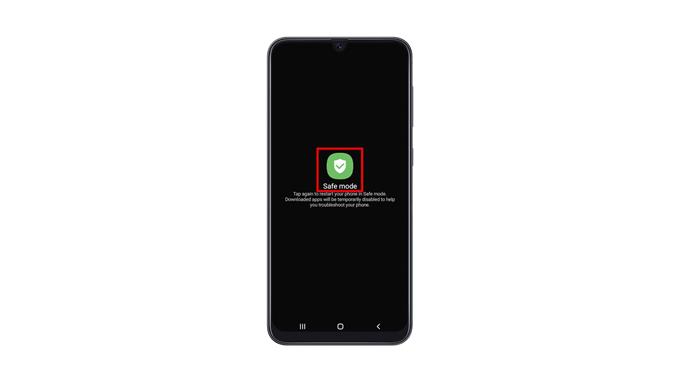Cet article vous montrera comment activer le mode sans échec sur votre Samsung Galaxy A50 pour empêcher temporairement l’exécution de toutes les applications et services tiers. Cela vous permettra de dépanner correctement votre téléphone en cas de problème. Continuez à lire pour en savoir plus.
En activant le mode sans échec sur votre téléphone, vous désactivez temporairement toutes les applications et services tiers. Une telle procédure peut être très utile si vous rencontrez des problèmes avec votre téléphone concernant les applications que vous avez installées. Il est donc important que vous appreniez à le faire car vous pourriez en avoir besoin à l’avenir.
Mode sans échec activé sur le Galaxy A50
1. Il existe plusieurs façons simples de passer en mode sans échec. Le premier peut être fait en faisant glisser vers le bas depuis le haut de l’écran avec deux doigts pour tirer le panneau Paramètres rapides vers le bas.

2. Recherchez l’icône d’alimentation, puis appuyez dessus.

3. Une fois les options d’alimentation affichées, appuyez et maintenez sur l’option Éteindre jusqu’à ce qu’elle passe en mode sans échec.

4. Appuyez maintenant sur Mode sans échec pour redémarrer votre téléphone.

5. L’autre méthode consiste à maintenir le bouton de réduction du volume et la touche d’alimentation enfoncés pendant quelques secondes pour afficher les options d’alimentation.

6. Et comme pour la première méthode, appuyez et maintenez sur l’option Éteindre jusqu’à ce qu’elle passe en mode sans échec.

7. Ensuite, appuyez sur Mode sans échec pour redémarrer votre appareil.

Le redémarrage ne prendra que moins d’une minute. Vous pouvez voir le texte Mode sans échec dans le coin inférieur gauche de l’écran.
Tant que votre Galaxy A50 est dans ce mode, il ne dispose pas de connexion sans fil car le mode avion est activé, ainsi que toutes les applications téléchargées.
Vous pouvez donc continuer à dépanner votre appareil ou désinstaller les applications qui vous posent des problèmes.
Pour quitter le mode sans échec, il vous suffit de redémarrer votre téléphone normalement.
Nous espérons que ce tutoriel vidéo simple pourra vous être utile.
Veuillez nous soutenir en vous abonnant à notre chaîne YouTube. Merci d’avoir lu!
ARTICLES PERTINENTS:
- Le Galaxy A50 continue d’abandonner la connexion Wi-Fi après Android 10
- Le Galaxy A50 continue de geler après la mise à jour d’Android 10. Voici le correctif!
- Mon Galaxy A50 ne s’allumera pas après la mise à jour d’Android 10. Voici le correctif!